Hướng dẫn cách xóa tài khoản Facebook vĩnh viễn, đến Mark Zuckerberg cũng không thể mở lại cho bạn luôn
Tưởng khó khăn mà các bước xóa tài khoản Facebook lại rất ngắn gọn và dễ làm nếu bạn có nhu cầu.
- Mark Zuckerberg lên tiếng: "Nếu không thể làm tròn trách nhiệm bảo vệ thông tin người dùng, Facebook không xứng đáng được phục vụ các bạn nữa"
- Thanh niên cool ngầu nổi loạn này chính là người đang một mình đối đầu để "bóc phốt" Facebook
- Facebook dính "phốt" lớn, dân tình rủ nhau tẩy chay không thèm dùng
Facebook vừa vướng vào vòng phẫn nộ của dư luận lớn nhất từ trước tới nay khi để lộ dữ liệu người dùng của hơn 50 triệu tài khoản. Rất nhiều người dùng Facebook và mạng xã hội tại Mỹ đã trở nên mất lòng tin, cùng rủ nhau tẩy chay Facebook, với hashtag #DeleteFacebook trở nên thịnh hành top đầu trên Twitter.
Nếu đã có được một cái nhìn rõ nhất về toàn thể chuỗi sự việc nóng của Facebook những ngày qua, và lại quyết định sẽ đi theo quan điểm "bỏ Facebook" của nhiều người trên thì khoan hãy vội. Hãy cùng đi tìm hiểu ngọn ngành các vấn đề liên quan khi xóa Facebook để đưa ra quyết định hợp lý nhất đã.
Có 2 lựa chọn để tạm thời/vĩnh viễn từ bỏ tài khoản Facebook: Deactivate (vô hiệu hóa) và Delete (xóa hoàn toàn).
- Deactivate là chức năng vô hiệu hóa tài khoản tạm thời, đồng nghĩa với việc bạn có thể truy cập và mở tài khoản trở lại bất cứ lúc nào. Mọi thông tin tìm kiếm về bạn sẽ biến mất và không cho ra kết quả nào trên mạng xã hội này. Tuy nhiên, dữ liệu về chúng vẫn được lưu ở đó chứ không mất đi. Chỉ cần mở kích hoạt lại tài khoản - bằng cách đăng nhập lại - thì mọi thứ lại được khôi phục.
- Delete thì khác hoàn toàn. Đúng như ý nghĩa của nó, mọi thứ sẽ bị xóa sạch khỏi Facebook, không có khả năng lấy lại. Sẽ có một khoảng thời gian chờ "dự phòng" nhỏ để phòng trường hợp bạn bỗng muốn hủy ý định của mình - chỉ cần đăng nhập trong khoảng đó là được, nhưng quá hạn rồi thì kết cục là gì chắc ai cũng hiểu. Thời gian dự phòng tối đa là 90 ngày tùy bạn cài đặt, và mọi người cũng sẽ không tìm thấy bạn trên Facebook trong thời gian chờ xóa đó.
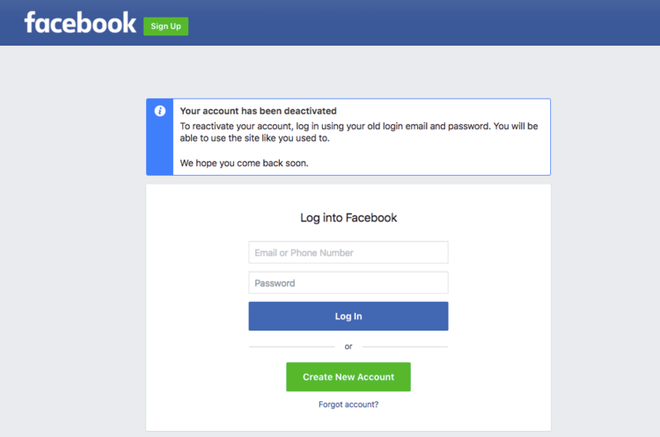
Giao diện khi tài khoản được vô hiệu hóa xong.
Chi tiết cách xóa hoàn toàn tài khoản Facebook
Cũng không có gì quá lâu la và phức tạp đâu, vì Facebook tôn trọng quyết định của mỗi người nên không có gì là khó dễ ở đây cả.
Cách 1: Chỉ cần vỏn vẹn 4 bước: Settings > General > Manage Account > Request Account Deletion. (xem ảnh chi tiết bên dưới)
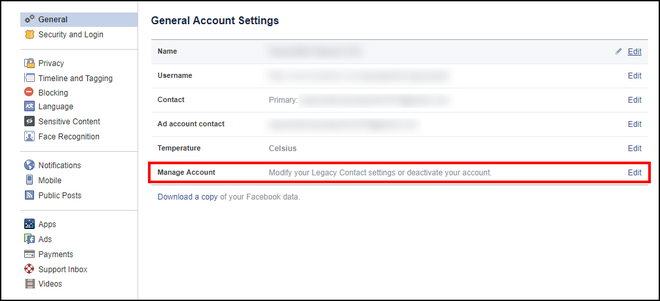
Sau khi vào Settings > General, tìm phần Manage Account và chọn "Edit".
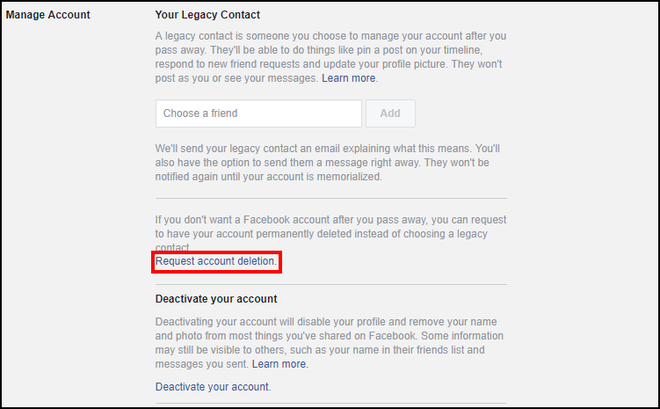
Hộp thoại này hiện ra sẽ có lựa chọn "Request Account Deletion".
Cách 2: Nhấp chọn link này và xác nhận là xong! Đây là địa chỉ rút gọn, dẫn bạn đến thẳng trang xác nhận xóa tài khoản Facebook ngay lập tức.
"Cửa sau" để khôi phục tài khoản kể cả khi đã xóa
Có một tính năng bên lề cho phép bạn tải về một bản dữ liệu đầy đủ của chính Facebook cá nhân. Nói cách khác, nó như một cặp tài liệu sao chép mọi thứ và lưu về bộ nhớ riêng, để sau này có thể lấy ra và "làm lại từ đầu" y hệt như lúc bạn vừa xóa tài khoản nếu muốn khôi phục.
Các bước truy cập: Rất đơn giản, chỉ cần vào Settings > General > Lựa chọn "Download a copy of your Facebook data" sẽ hiện lên ngay ở danh sách.
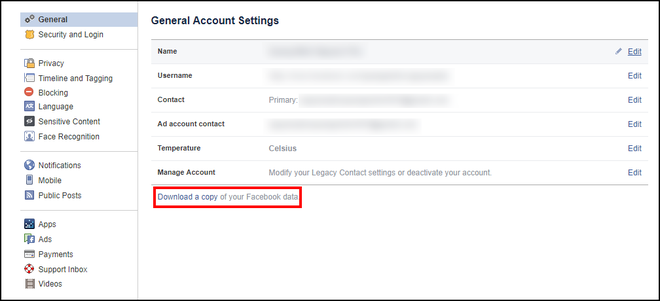
Bản copy dữ liệu đó sẽ được gửi qua email đã đăng ký cho bạn. Nếu có sử dụng, hãy nhớ bảo quản nó cho kỹ nhé.